[인벤터] inventor 전개도 작성하기 - 양쪽 반원 (슬롯) / 인벤터 활용기초 8 1/3 | interest 2/인벤터
멀라머가 2018. 3. 19. 03:14
http://blog.daum.net/choclub/8454
<!-- div { color: #939393; } li { color: #939393; } a, a:link, a:hover, a:visited { color: #939393; } td { color: #939393; } .txc-search-border { border-color: #939393; } .me2day_daily_digest p, .me2day_daily_digest a, .me2day_daily_digest a:hover { font: 11px '돋움', dotum, sans-serif; } //-->
[인벤터] inventor 전개도 작성하기 - 양쪽 반원 (슬롯) / 인벤터 활용기초 8 1/3

무슨 작업이냐면
전체적으로 모형을 만들어주고
아랫부분을 잘라줘서 펼칠수 있는 작업을 하는겅
ps 잘린부분이있는데 플랫패턴으로 펼쳐지는게 안되요
그럴때 잘린부분에 --> 피쳐억제를 사용해서 플랫패턴 되게 해주는겅
조작이나 설명은 길어보여도
한번만 해보면 단순해요 ..
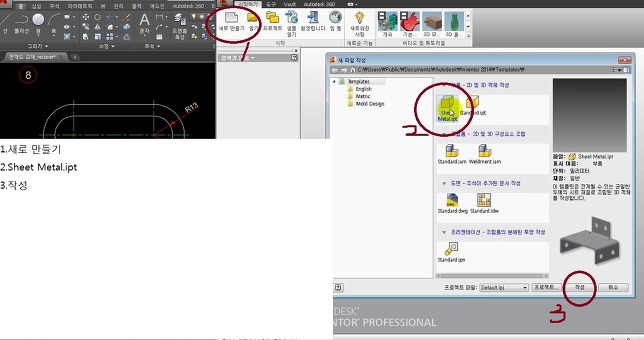
1.새로 만들기
2.Sheet Metal.ipt
3.작성

1. 2D스케치 작성
2. 바닥면 클릭

1.슬롯(중심점)

1.슬롯(중심점)
2.중앙에 그린다
3.치수
4. 지름 21
5. 가로 55
6.스케치 마무리
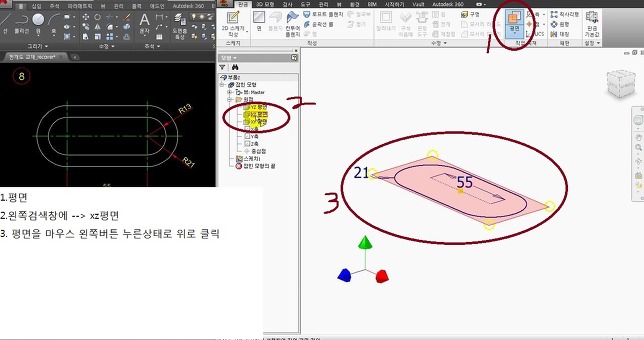
1.평면
2.왼쪽검색창에 --> xz평면
3. 평면을 마우스 왼쪽버튼 누른상태로 위로 클릭
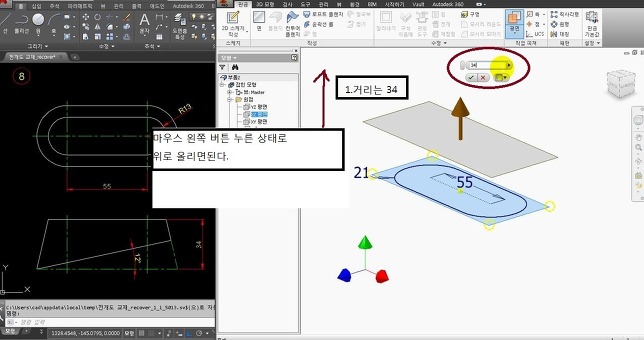
마우스를 누른상태로 위로 올리면 된다
1.거리는 34

1.방금 클릭한"평면" 모서리 부분 마우스 "우"클릭
2.새 스케치
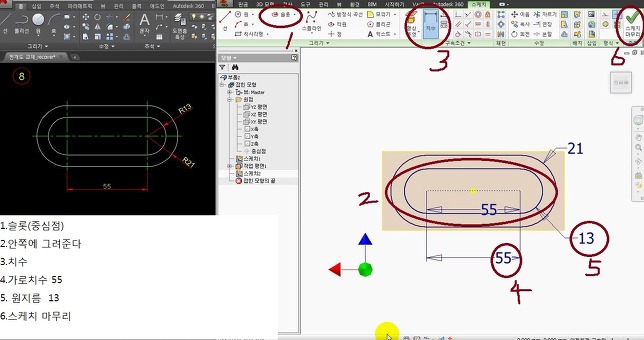
1.슬롯(중심점)
2.안쪽에 그려준다
3.치수
4.가로치수 55
5. 원지름 13
6.스케치 마무리
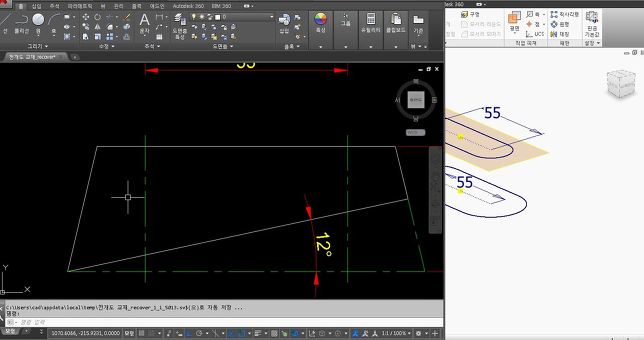


1.판금 기본값
2.저부분 클릭
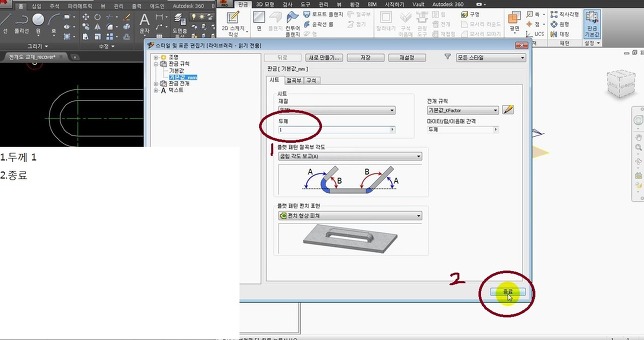
1.두께 1
2.종료
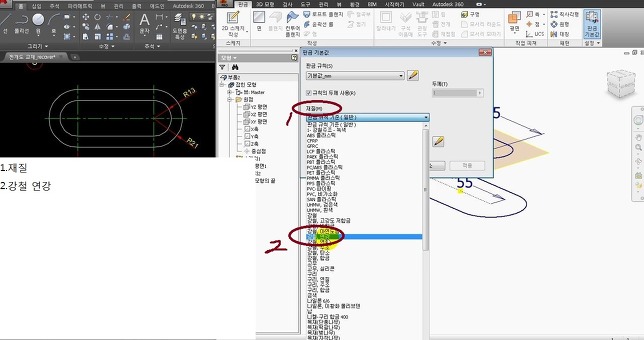
1.재질
2.강철 연강
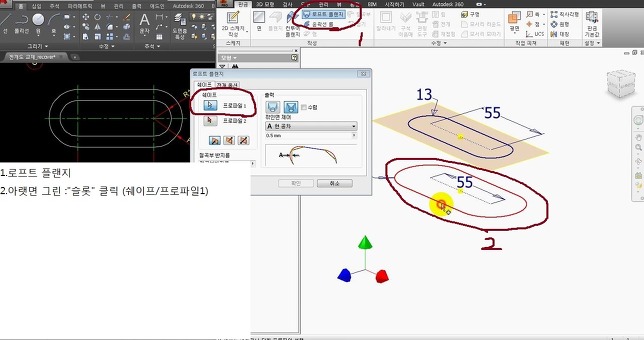
1.로프트 플랜지
2.아랫면 그린 :"슬롯" 클릭 (쉐이프/프로파일1)
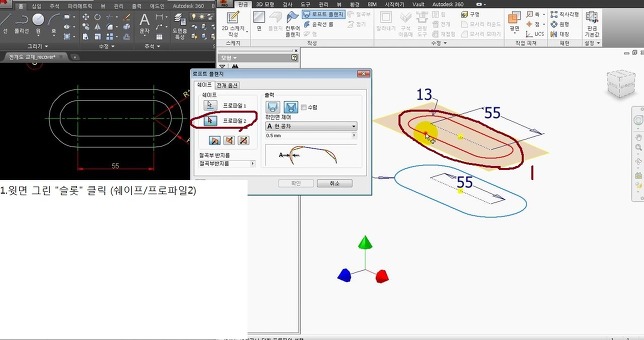
1.윗면 그린 "슬롯" 클릭 (쉐이프/프로파일2)
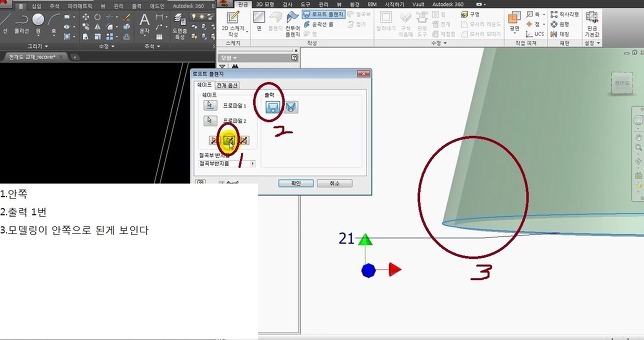
1.안쪽
2.출력 1번
3.모델링이 안쪽으로 된게 보인다

1.평면 모서리 부분 마우스 "우"클릭
2.가시성 체크 해제

모서리로 음영처리
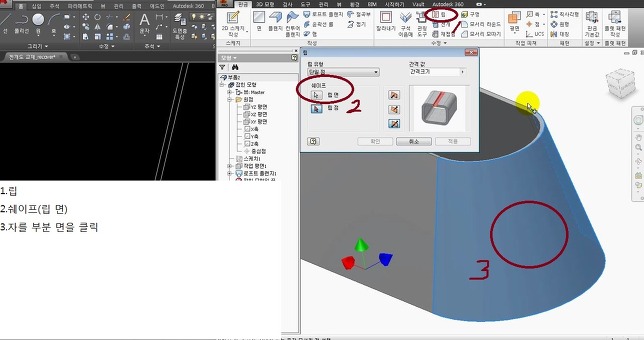
1.립
2.쉐이프(립 면)
3.자를 부분 면을 클릭
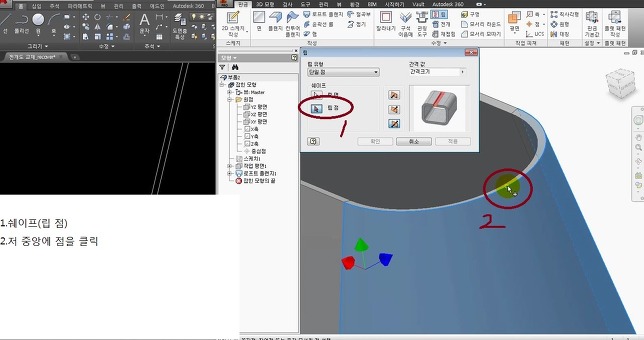
1.쉐이프(립 점)
2.저 중앙에 점을 클릭
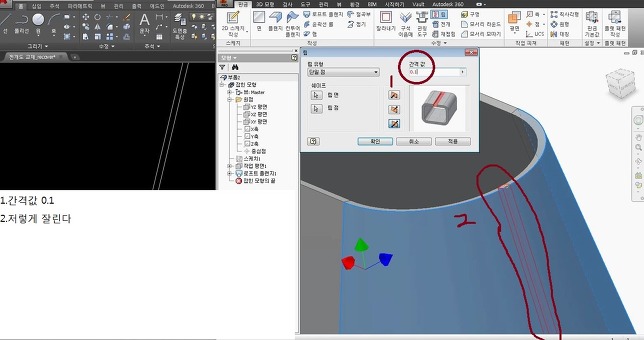
1.간격값 0.1
2.저렇게 잘린다

플랫패턴 작성 눌러서 펼쳐지는지 확인~

근데 잘못해서 삭제하고 다시하는 방법을 알려주네요
플랫패턴 삭제
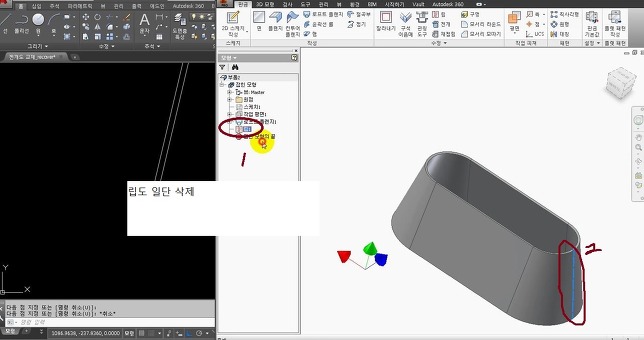
립도 일단 삭제
'interest 2 > 퓨전360,솔리드윅스,인벤터,라이노' 카테고리의 다른 글
| [인벤터] inventor 전개도 작성하기 - 원통 3개 연결 인벤터 활용 기초 9 3 11 (0) | 2021.10.13 |
|---|---|
| [인벤터] inventor 전개도 작성하기 - 원통 3개 연결 인벤터 활용 기초 9 2 11 (0) | 2021.10.13 |
| [인벤터] inventor 전개도 작성하기 - 상하부 원 경사진 경우 인벤터 활용기초 7 3 3 (0) | 2021.10.13 |
| [인벤터] inventor 전개도 작성하기 - 상하부 원 경사진 경우 인벤터 활용기초 7 2 3 (0) | 2021.10.13 |
| [인벤터] inventor 전개도 작성하기 - 상하부 원 경사진 경우 인벤터 활용기초 7 1 3 (0) | 2021.10.13 |




댓글